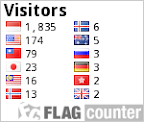Hallo Konnichiwa.. Eru desu, o genki
desuka? Salam sejahtera buat semuanya :D. Kali ini saya mau share trik untuk
melanjutkan/memindahkan download-an di IDM ke komputer lain, mungkin trik ini
sudah tidak asing lagi bisa disebut juga "repost" :D hehe. Namun saya
harap bisa bermanfaat bagi yang belum mengetahuinya. Yosh ikimasu yo..
Pertama-tama cari lokasi file download-an anda di explorer/computer, biasanya untuk Windows 7 lokasinya ada di:
C:\Users\Master\AppData\Roaming\IDM\DwnlData\Master
dan untuk Windows XP biasanya di:
C:\Documents and
Settings\Master\Application Data\IDM\DwnldData\Master
Screenshot
pada Win7:
"Master" disini
merupakan nama user yang anda gunakan pada komputer anda, nah dalam folder
"Master" ini terdapat folder download-an anda dan didalamnya terdapat
file-file download-an biasanya terdiri dari beberapa part, dan perlu
diperhatikan angka yang saya tandai (bulat merah) diakhir nama folder pada
gambar diatas merupakan angka petunjuk nanti pada registry.
Kemudian copy folder download-an
yang anda inginkan dan simpan/paste dimana saja terserah anda pada media
transfer anda.
Setelah itu kita masuk ke registry,
dengan cara mengetik regedit pada Search programs and
filespada start menu (untuk windows 7), atau gunakan run yang
biasanya terdapat pada start menu (windows xp) dan ketikan regedit.
SS pada
Win7:
Sugi wa (next :D) kita masuk ke registry editor, buka folder HKEY_CURRENT_USER lalu Softwarelalu DownloadManager
Screenshot:
Nah didalam folder DownloadManager ini
terdapat folder angka yang merupakan registry folder download-an anda,
angka-angka tersebut selalu sesuai dengan akhir nama folder yang terdapat pada
lokasi download-an anda berada yang telah saya sebutkan di atas, cari angka
registry folder yang anda inginkan, kalau tidak ada biasanya download-an
tersebut sudah complete atau dihapus. Dalam folder ini terdapat tiga key: LocalFileName, LocalPath,
dan LogFileName, yang merupakan key penting agar nanti download-an
anda dapat dilanjutkan di komputer lain. Dalam LocalFileNameterdapat
nama file yang sedang anda download untuk contoh diatas adalah idm615-eudl.rar
Perhatikan bagian yang saya tandai (kotak merah) itu merupakan path/lokasi download-an anda berada.
Kemudian klik kanan pada folder
angka yang anda inginkan kemudian pilih export
SS:
Dan save/simpan di tempat hasil copy folder download-an anda sebelumnya, beri nama file sesuai dengan angka folder agar mudah. Hasil save-an dari file ini berekstensi .reg yang nanti akan digunakan untuk memindahkan registry key download-an anda ke komputer lain.
Selanjutnya kita akan memulai
memindahkan download-an ke komputer lain. (Pindah ke komputer target)
Pertama copy/pindahkan folder
download-an yang anda telah copy di awal tutorial ke folder dimana lokasi hasil
download-an pada komputer lain/taget berada. Lokasinya kurang lebih sama
seperti yang telah disebutkan di awal tutorial hanya saja biasanya yang berbeda
adalah nama user-nya.
Setelah itu klik dua kali file .reg
yang telah kita export tadi, klik Ok, ini akan menambahkan registry folder
download-an anda pada registry di komputer target/lain, kemudian masuk ke
registry editor/registry, dan masuk ke folder DownloadManager, langkahnya
sama seperti yang telah dijelaskan diatas. Disana akan terdapat folder angka
download-an anda, klik folder tersebut kemudian perhatikan tiga key yang telah
disebutkan diatas, yaitu LocalFileName, LocalPath, danLogFileName.
Klik dua kali file-file tersebut.
SS:
Kemudian ubah Value data sesuai dengan path lokasi dimana folder download-an sekarang berada, biasanya kita hanya tinggal merubah nama usernya saja (contoh diatas nama usernya "Master") sesuai dengan nama user yang digunakan oleh komputer target/lain. Lalu klik Ok dan selesai.
Langkah selanjutnya close terlebih
dahulu Internet Download Manager-nya dan buka kembali agar download-an yang
anda pindahkan dapat mucul di list download IDM dan viola.. download-an anda
pun berhasil dipindahkan. Omedeto gozaimasu :D
Sekian trik/tutorial dari saya dan
terima kasih telah mengunjungi Share Wanna :), semoga trik ini bermanfaat bagi anda dan semoga
trik dari saya ini tidak sulit untuk diikuti hehe :D